> Uporaba te enote > Povezava z osebnim računalnikom za uporabo
Povezava z osebnim računalnikom za uporabo
V nadaljevanju je razlaga na primeru zaslonov angleškega operacijskega sistema.
Ko uporabljate slušalke, ki so priključene na osebni računalnik, kliknite ikono za glasnost v spodnjem desnem kotu zaslona osebnega računalnika in preverite, ali je „Headphones (JVCKENWOOD USB Audio)“ prikazan.
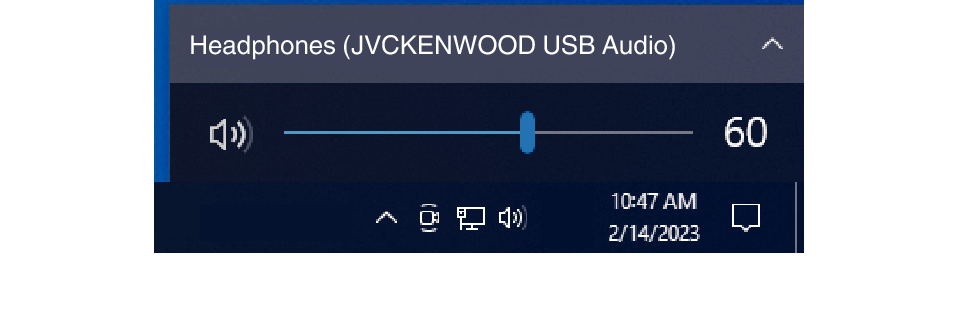
Zaslon Windows 10 (primer)
Če se „Headphones (JVCKENWOOD USB Audio)“ ne prikaže, preverite naslednje nastavitve.
-
1Z desno tipko miške kliknite na gumb [Start]
-
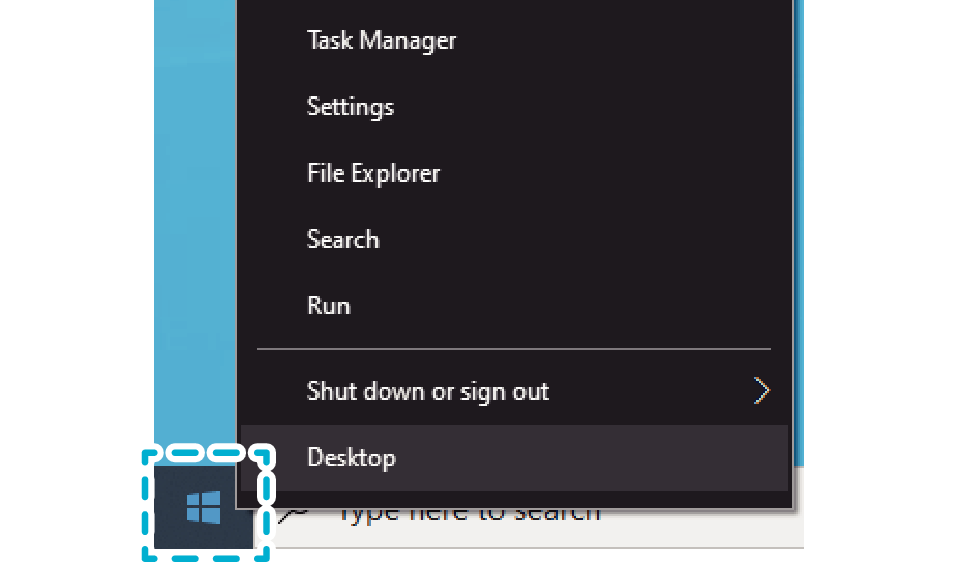
-
2Kliknite na [Settings]
-
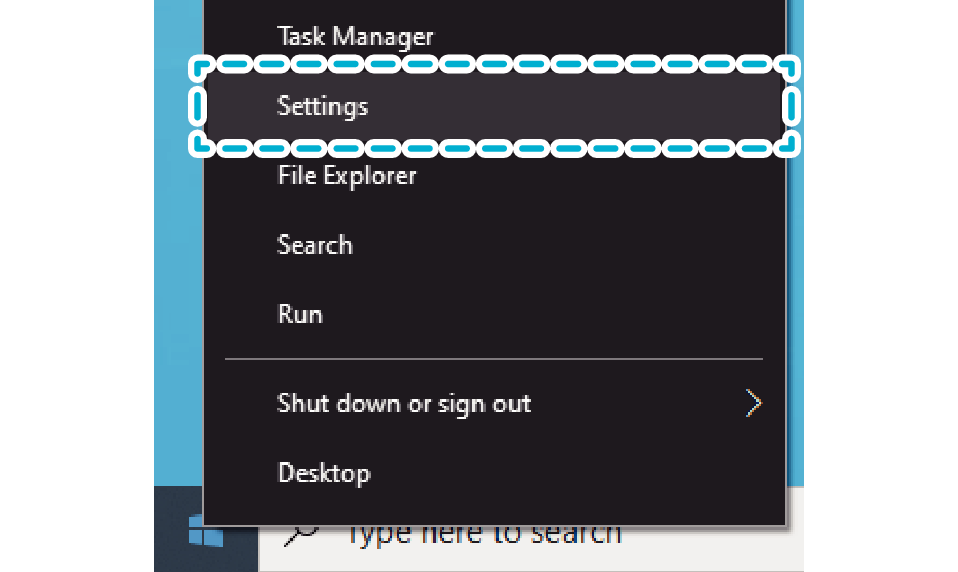
-
3Kliknite na [System] na zaslonu „Windows Settings“
-
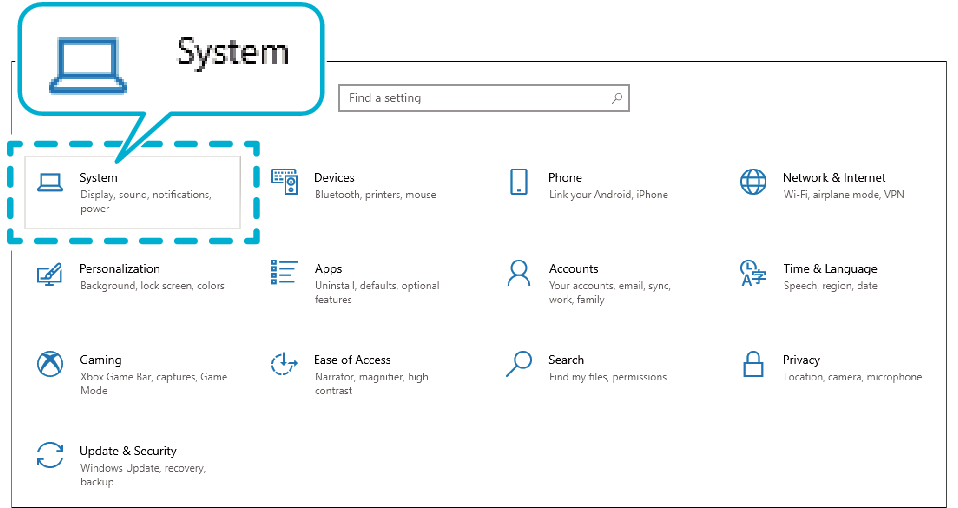
-
4Kliknite na [Sound]
-
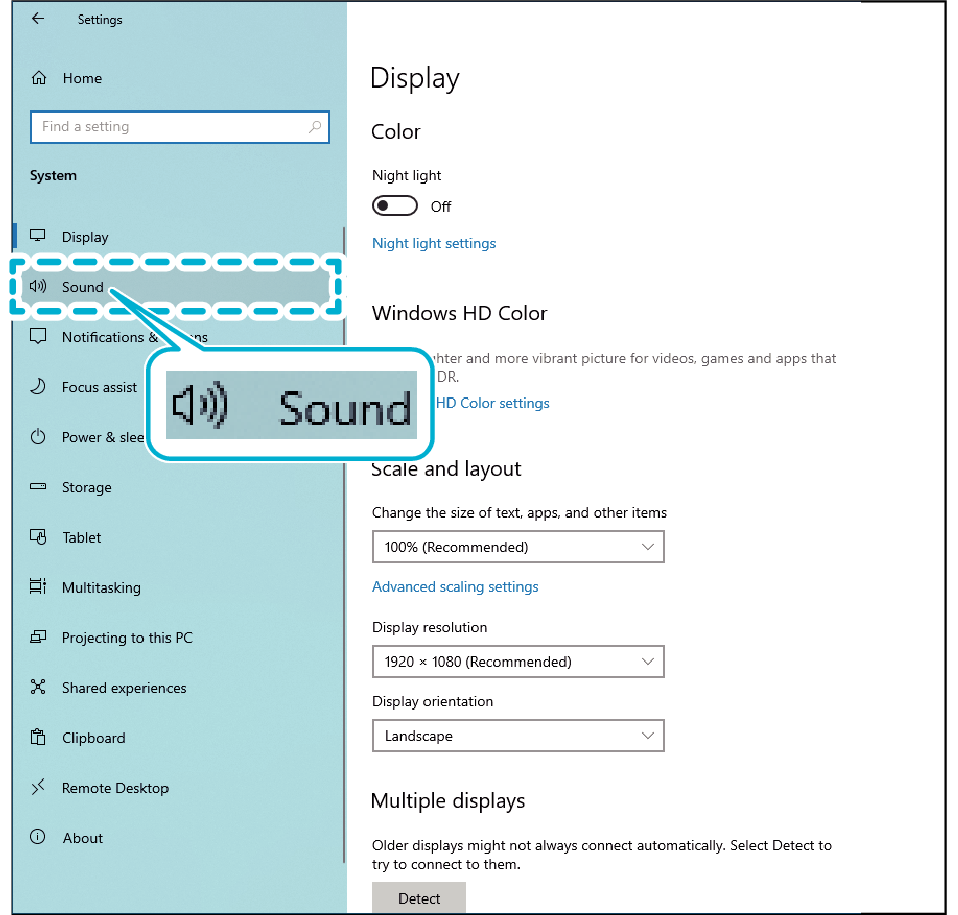
-
5Preverite, ali je [Headphones (JVCKENWOOD USB Audio)] izbran za „Output“ in [Microphone (JVCKENWOOD USB Audio)] izbran za „Input“
-
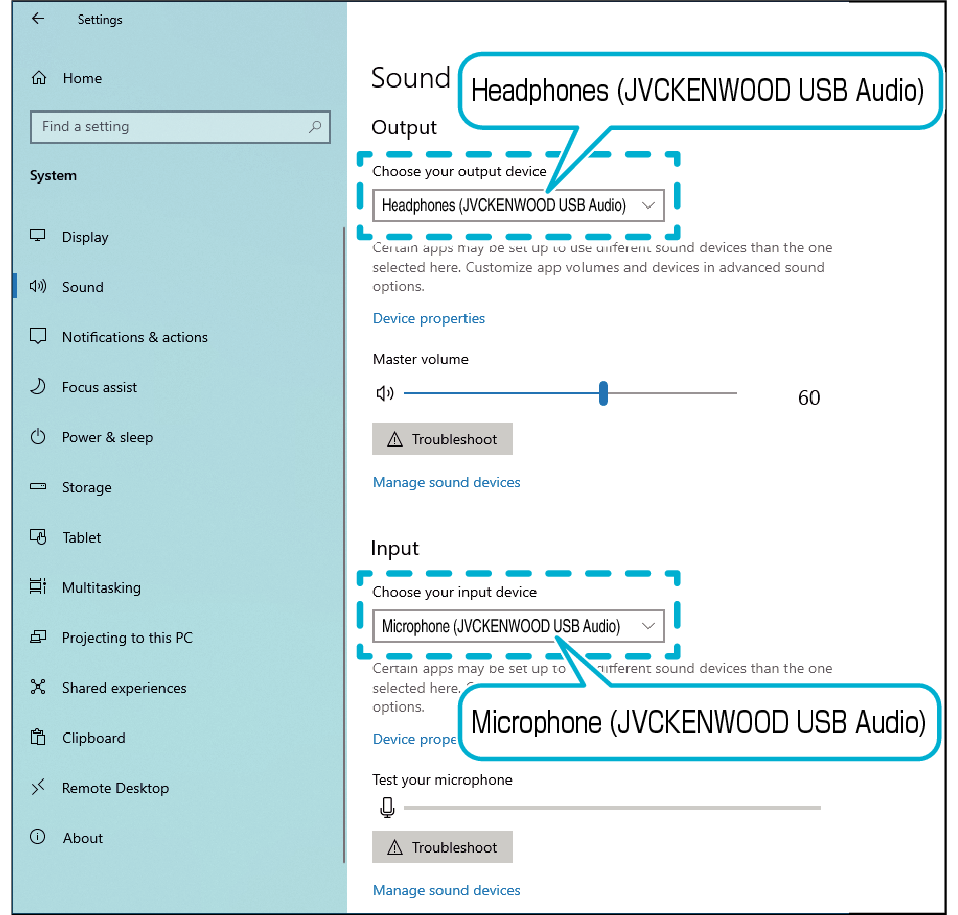
Slika zaslona je namenjana za ponazoritev. Prikaz se lahko razlikuje glede na uporabljeni osebni računalnik.
Pri nekaterih aplikacijah boste morda morali spremeniti nastavitve aplikacije za vhod/izhod zvoka v/iz te enote.
Te enote ni potrebno polniti. Slušalke lahko uporabljate, ko so povezane z napravo.
Te enote ne povežite z napravami, kot sta polnilec USB ali mobilna baterija. To lahko poškoduje slušalke.
Ne zagotavljamo povezave in delovanja te enote z vsemi računalniki.
-
1Z desno tipko miške kliknite na gumb [Start]
-
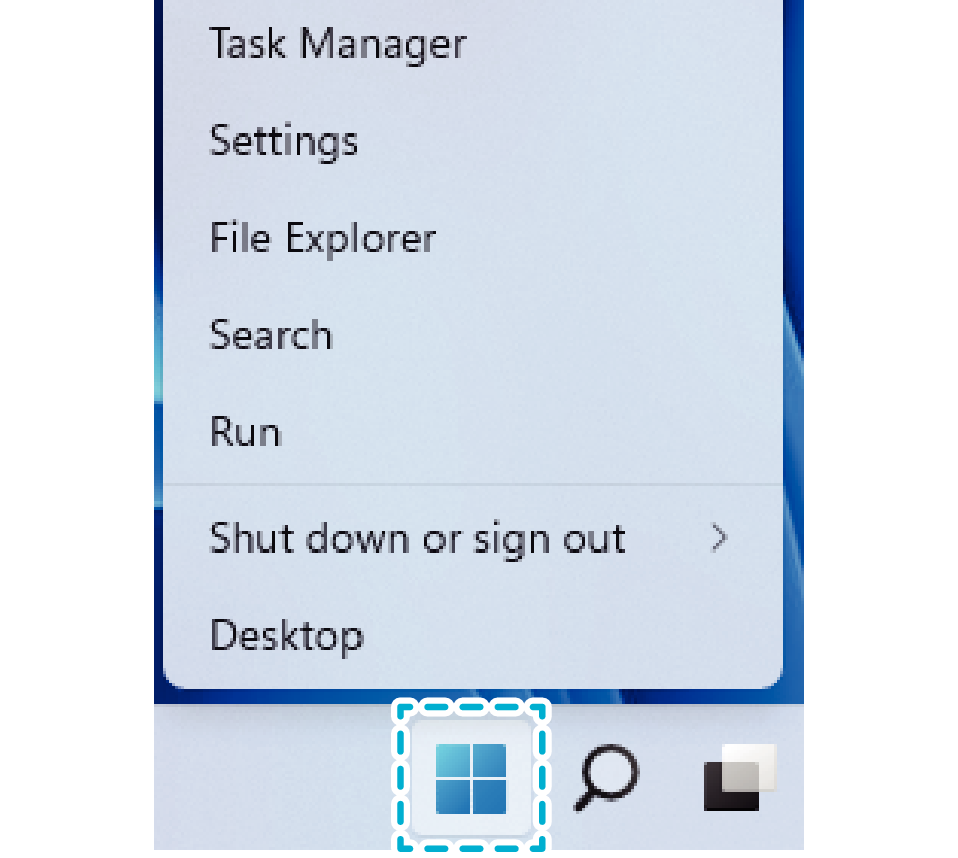
-
2Kliknite na [Settings]
-
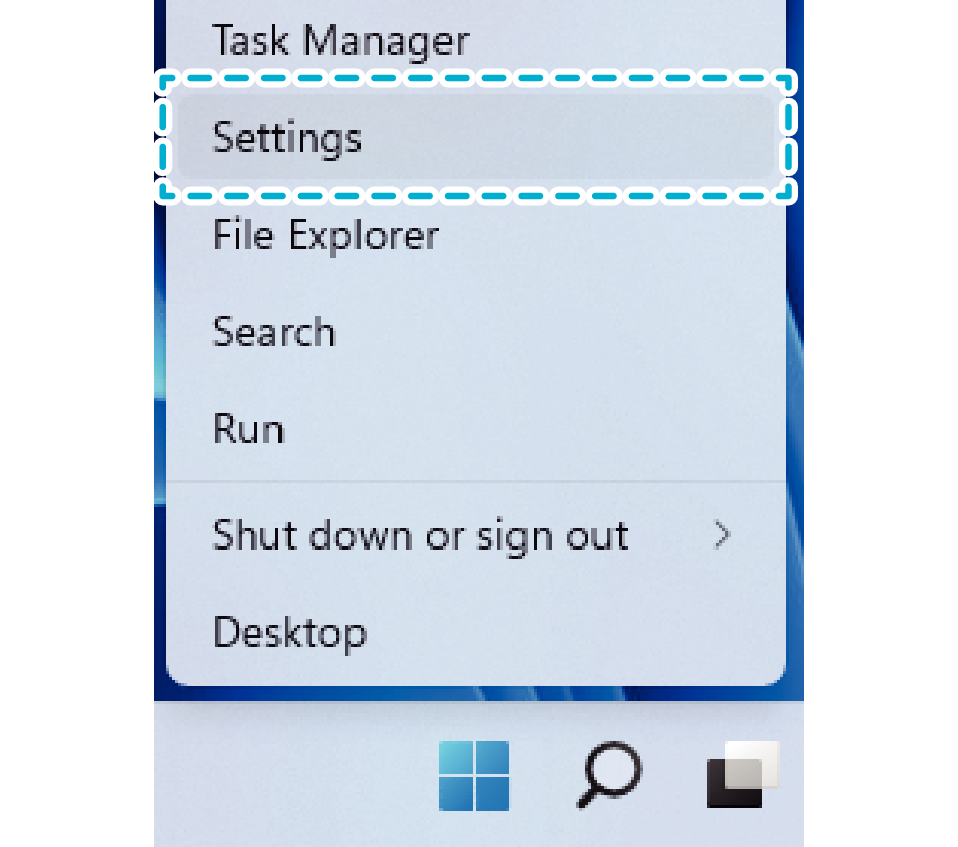
-
3Kliknite na [Sound]
-
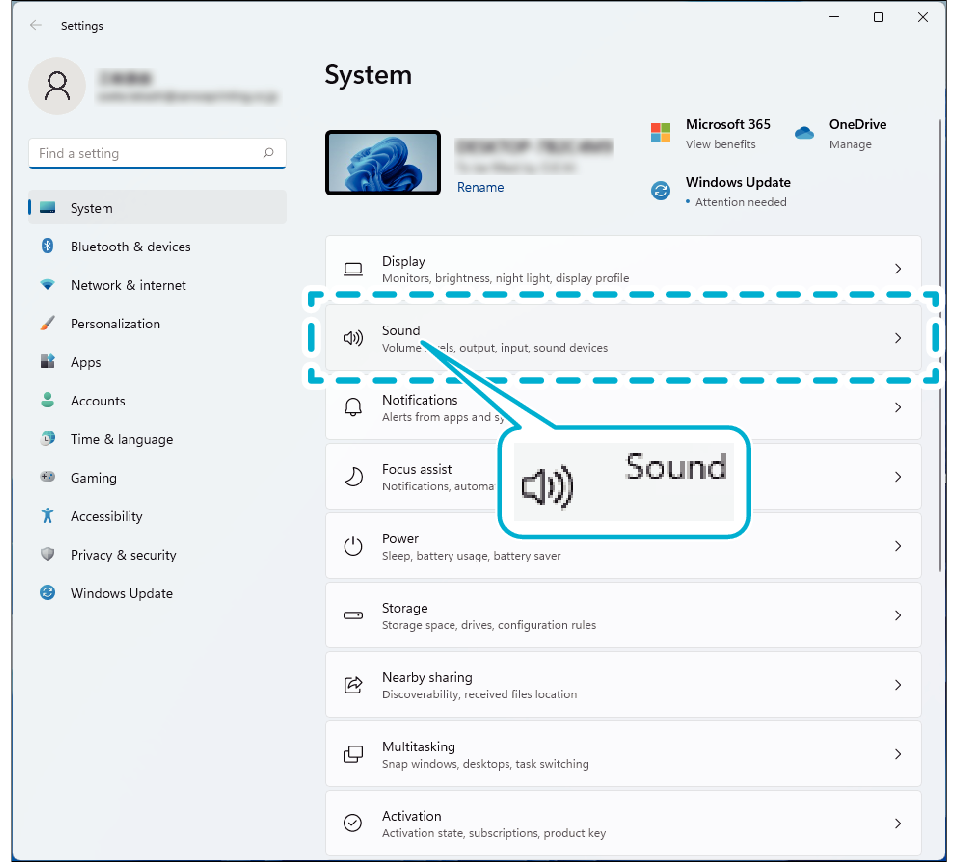
-
4Preverite, ali je [Headphones (JVCKENWOOD USB Audio)] izbran za „Output“ in [Microphone (JVCKENWOOD USB Audio)] izbran za „Input“
-
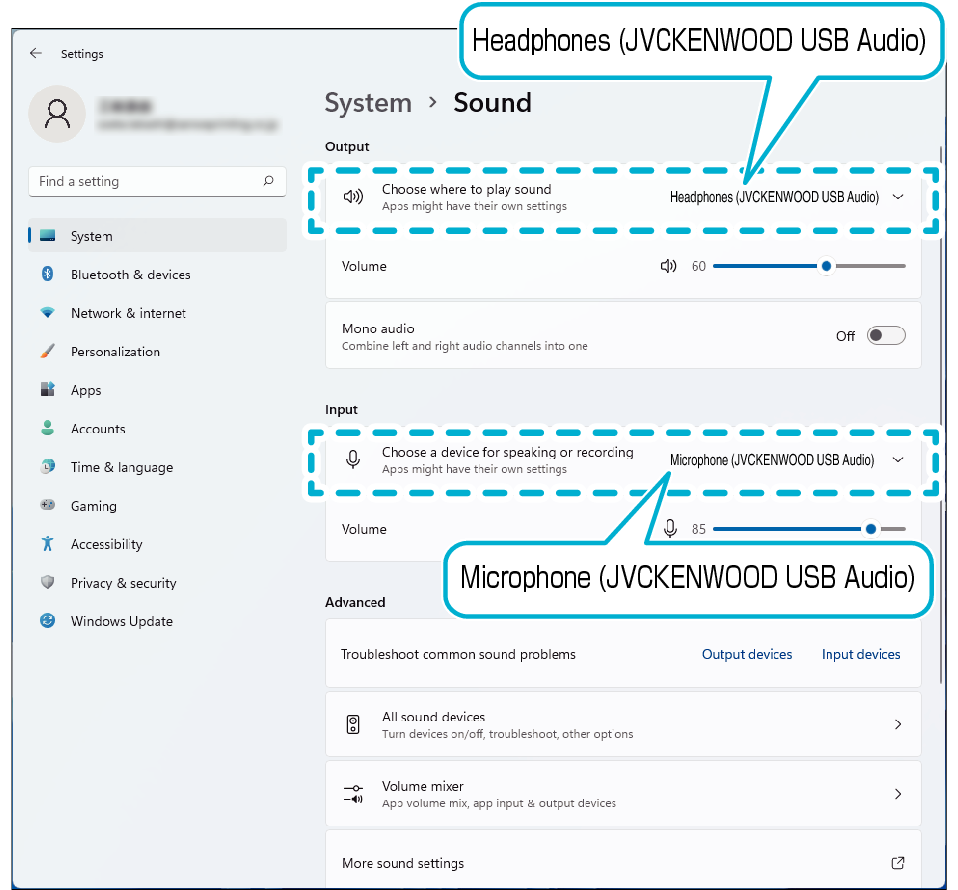
Slika zaslona je namenjana za ponazoritev. Prikaz se lahko razlikuje glede na uporabljeni osebni računalnik.
Pri nekaterih aplikacijah boste morda morali spremeniti nastavitve aplikacije za vhod/izhod zvoka v/iz te enote.
Te enote ni potrebno polniti. Slušalke lahko uporabljate, ko so povezane z napravo.
Te enote ne povežite z napravami, kot sta polnilec USB ali mobilna baterija. To lahko poškoduje slušalke.
Ne zagotavljamo povezave in delovanja te enote z vsemi računalniki.
-
1Pojdite v meni Apple in kliknite na [System Preferences]
-
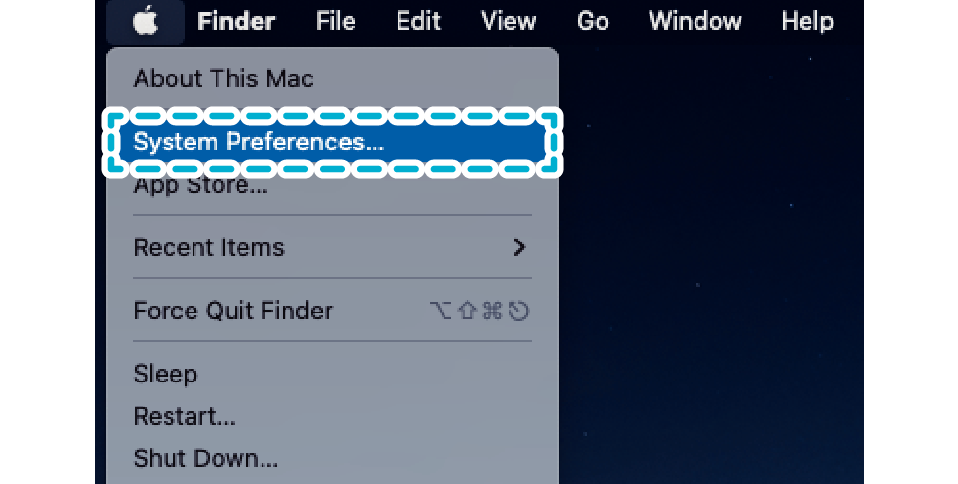
-
2Kliknite na [Sound]
-
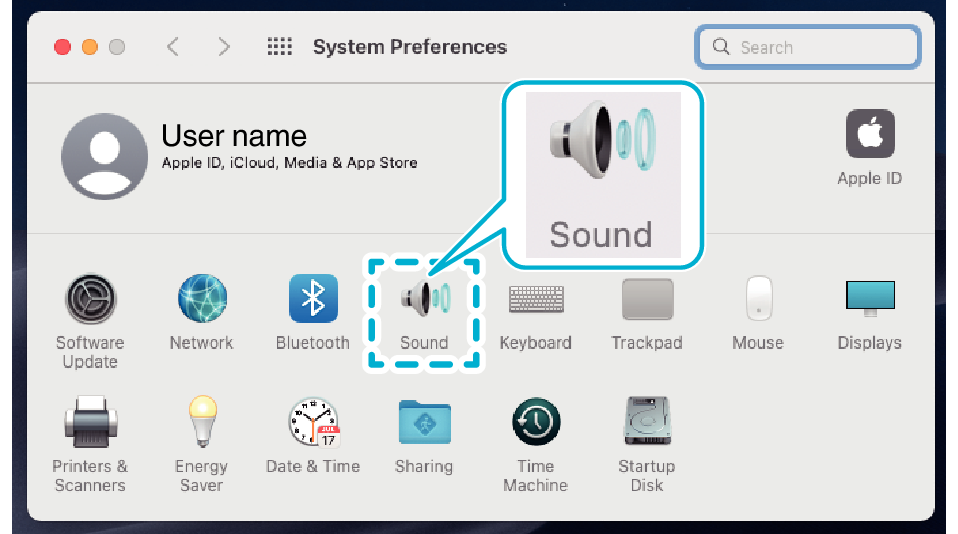
-
3Preverite, ali je [JVCKENWOOD USB Audio] izbran v zavihkih „Output“ in „Input“
-
Zavihek „Output“
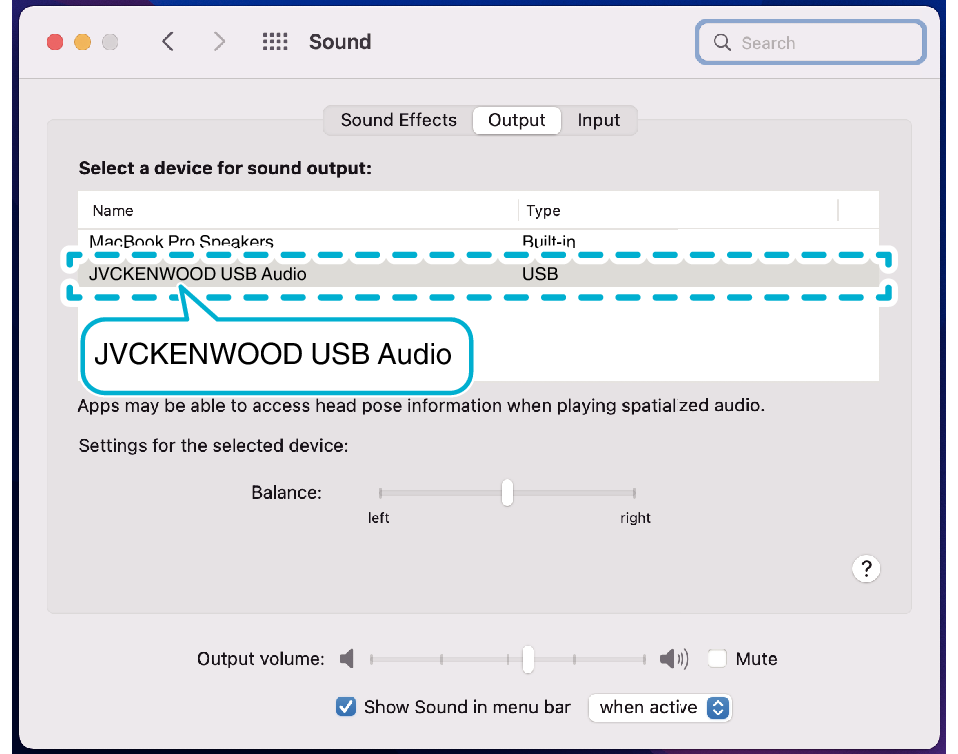
Zavihek „Input“
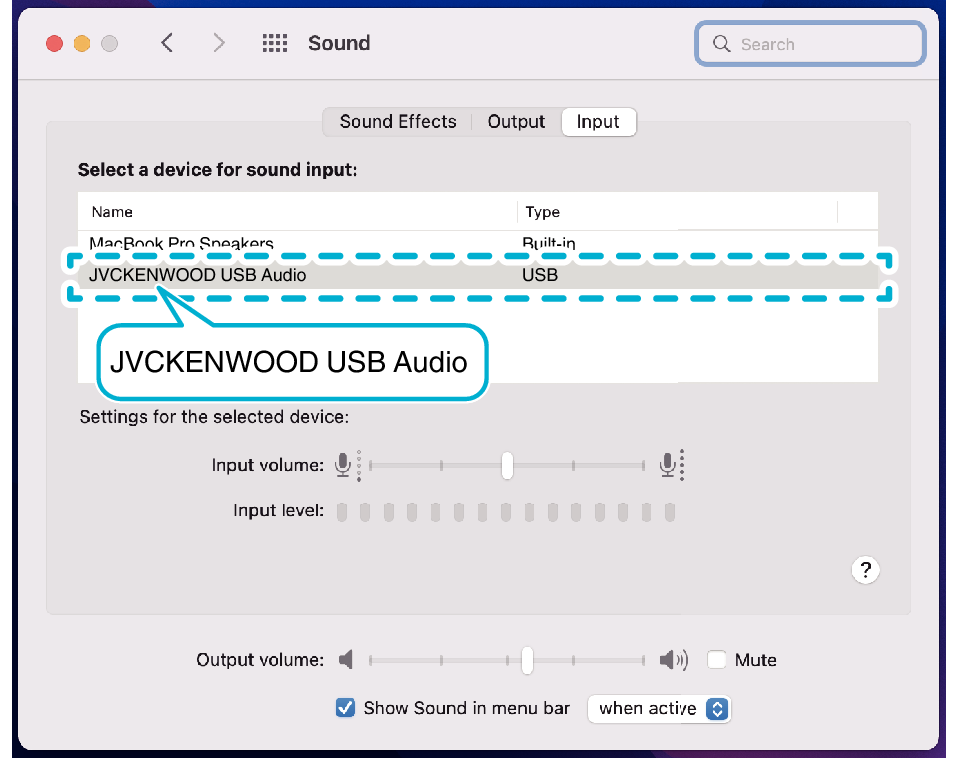
Slika zaslona je namenjana za ponazoritev. Prikaz se lahko razlikuje glede na uporabljeni osebni računalnik.
Pri nekaterih aplikacijah boste morda morali spremeniti nastavitve aplikacije za vhod/izhod zvoka v/iz te enote.
Te enote ni potrebno polniti. Slušalke lahko uporabljate, ko so povezane z napravo.
Te enote ne povežite z napravami, kot sta polnilec USB ali mobilna baterija. To lahko poškoduje slušalke.
Ne zagotavljamo povezave in delovanja te enote z vsemi računalniki.
